

© by Christa 21.08.2011
French Italy
Italy 
Dieses Tutorial stammt allein aus meiner eigenen Feder.
Das © Copyright für das Tutorial liegt allein bei mir.

Das Tutorial darf weder kopiert noch auf anderen Seiten zum Download angeboten werden.
Das © Copyright für das Material liegt allein bei den jeweiligen Künstlern.
Jeder der mein Tutorial nachbastelt , muß selbst auf Copyright achten.
Meine Tutoriale sind nur als Anregung gedacht.
Sollte ich unwissentlich ein Copyright verletzt haben , Mail an mich senden.
cg@silvercurlyart.de
thank you Thafs , Ivonne for the Tubes
Mask © Sigrid
© All copyrights belongs to the original artists
I'm just the designer
Das Tutorial wurde mit PSP 9 geschrieben.
Drucksymbol - Seite drucken


Danke an alle Tester meiner Tutoriale 
************************************************************
Mein Material 

Xero Improver
Xero Bad Dream XL
All Xero
Graphics Plus Cross Shadow
Unlimited 2.0 – RCS Filter Pak 1.0 - Digi-Lens - Bubble Pack
and RCS Digi Lens - Window Shades II
Nik Color Efex Pro 3.1
Maske in Maskenordner kopieren.
Such dir bitte eigenes Tubenmaterial.
**********************************************************
 |
Diese kleine Figur zum mitnehmen zur
Orientierung im Tutorial |
|
**********************************************************
Vorwort
Vorweg bevor du beginnst , etwas grundlegendes zu meinen Tutorialen.
Meine Beschreibungen beziehen sich immer auf die Art wie ich mein Bild gestalte.
Bei anderen Tuben und Farben musst du eventuell , meine Einstellungen anpassen.
Elemente von mir müssen koloriert werden.
Dies schreibe ich nicht mehr extra im Tutorial.
Okay beginnen wir:)
Punkt : 1
Neue Leinwand 860 x 700 pixel transparent
helle VG Farbe #dedc77
dunkle HG Farbe #360404
Leinwand füllen mit HG Farbe
Plugin Graphics Plus Cross Shadow
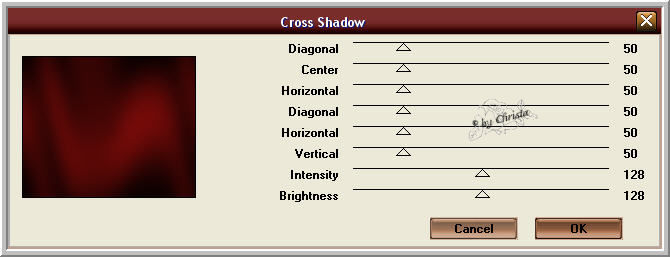
Plugin Unlimited 2.0 – RCS Filter Pak 1.0 - Digi-Lens - Bubble Pack
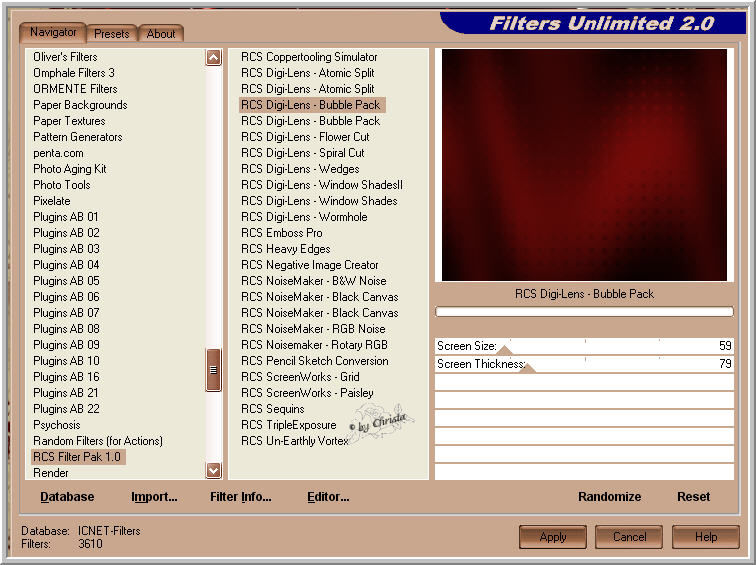
Effekte Kanteneffekte Nachzeichnen
Punkt : 2
Neue Rasterebene - Auswahl alles - Kopiere das JPG Bild
aus meinem Material - Bearbeiten - Einfügen in eine Auswahl.
Auswahl aufheben...
Ebene Kolorieren
Bei mir F : 42 + S : 155
Ebenendeckkraft auf 66 % stellen.
Kopiere die Tube " NLD Basket cluster - Einfügen als neue Ebene.
Unten links anordnen - Ebene auf Hartes Licht stellen.
Punkt: 3
Kopiere das Fenster aus dem Material - Einfügen als neue Ebene.
Oben zum Rand und mittig anordnen - Ebene auf Weiches Licht stellen.
Duplizieren - Vertikal spiegeln.
Jetzt sollte dein Bild in etwa so aussehen.

Neue Rasterebene füllen mit VG Farbe
Ebene - Maske aus Datei laden
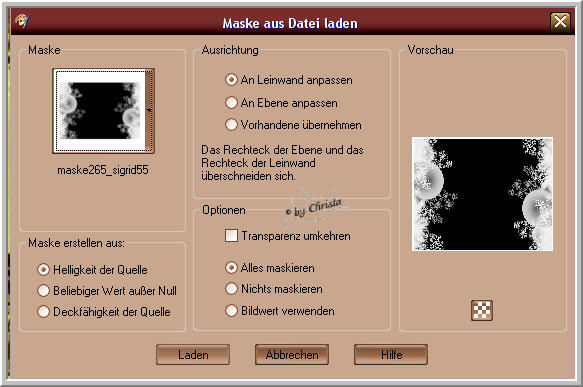
Gruppe zusammenfassen - Plugin FM Tile Tools Blend Emboss
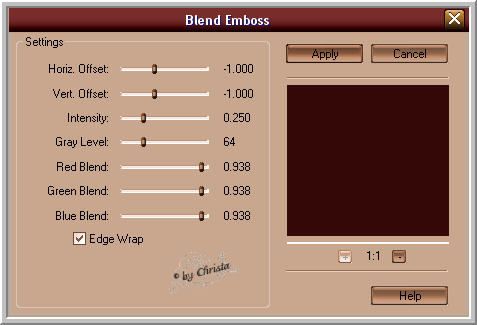
Punkt: 4
Öffne die Tube " femme rose_tubed_by_thafs.psd
Kopieren Einfügen als neue Ebene.
Unten am Rand anordnen - Ebene anordnen an 3. Stelle von unten
( über das JPG Bild )Tube sollte im Fenster zu sehen sein.
Ebene auf Weiches Licht stellen.
Schlagschatten 0 / 0 / 75 / 15,00 Schwarz
Kopiere die zweite Femme Tube - meine wurde auf 55 % verkleinert.
Einfügen als neue Ebene an erster Stelle.
Tube rechts anordnen - Schlagschatten anwenden.
Plugin Xero Improver 10/10/10 anwenden.
Punkt: 5
Öffne die Tube " DBA TUBE 24.psd - Kopieren
Einfügen als neue Ebene - oben am Rand mittig anordnen.
Ebene nach unten anordnen - (eine Ebene )
Jetzt passe ich die Tube mit dem Nik Filter farblich an.
Colorset Brown 1 bei mir.
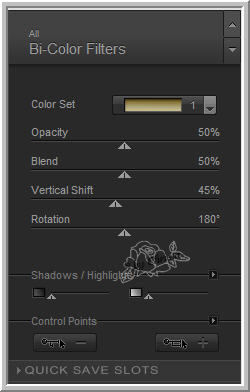
Ebene umbenennen in " Animation "
Maskenebene aktiv machen - Auswahl alles - Auswahl ändern - verkleinern um 6 px
Auswahl umkehren - Kopieren - Neue Ebene an erste Stelle anordnen.
Bearbeiten - Einfügen in eine Auswahl.
Auswahl aufheben - Schlagschatten mit den gleichen Werten anwenden.
Graphics Plus Cross Shadow anwenden ( Standard 128/128)
Punkt: 6
Ebene Raster 1 aktiv
Plugin Unlimited 2.0 - RCS Filter Pak 1.0 - RCS Digi-Lens - Window Shades II
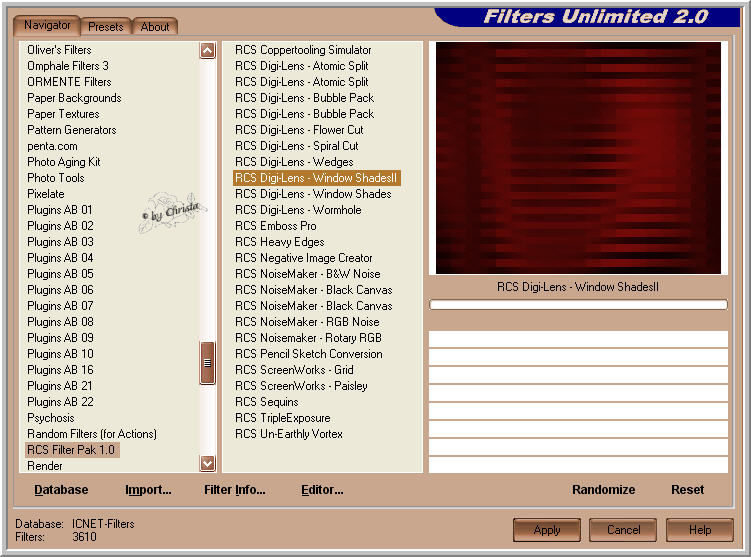
Kopiere den Text einfügen als neue Ebene an erster Stelle.
Kolorieren - Wasserzeichen als neue Ebene einfügen.
Punkt: 7 Animation
Aktiv die Ebene " Animation - dupliziere die Ebene zweimal
2. Kopie Plugin Xero Bad Dream XL
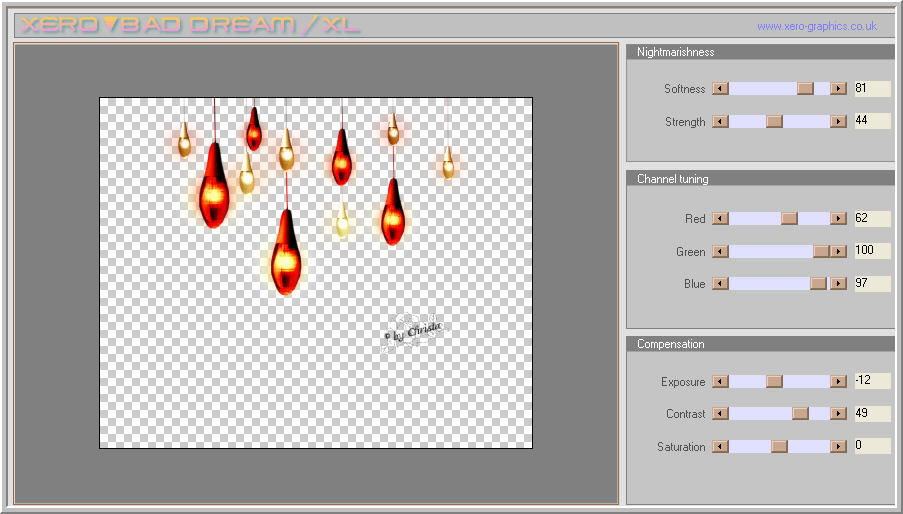
Ebene unsichtbar schalten
Ebene Kopie aktiv - wiederhole Xero Bad Dream
diese Einstellungen
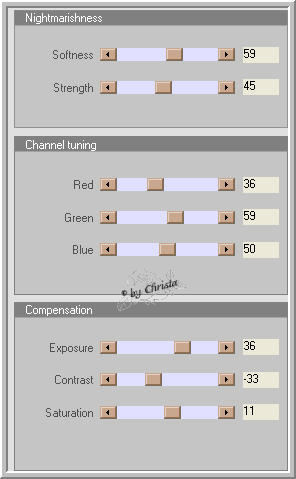
Ebene unsichtbar schalten - Ebene Animation
Xero Bad Dream XL
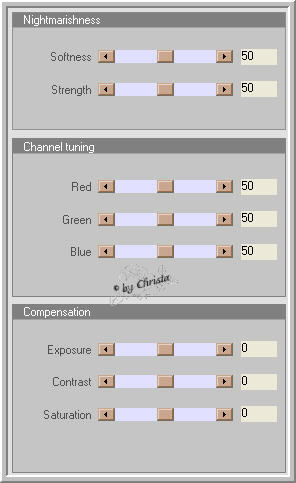
Bearbeiten - Kopieren alle Ebenen - Öffne den AniShop - Einfügen als neue Animation
PSP - Animation unsichtbar - Kopie sichtbar
Bearbeiten-Kopieren alle Ebenen - AniShop - Einfügen - Nach dem ausgewählten Einzelbild.
PSP - Kopie unsichtbar - Kopie 2 sichtbar
Bearbeiten-Kopieren alle Ebenen - AniShop - Einfügen - Nach dem ausgewählten Einzelbild.
Bearbeiten - Alles auswählen
Animation - Einzelbildeigenschaft auf 20 stellen.
Speichern als GIF
Ich hoffe euch hat das Tutorial gefallen.
LG Christa
